
Drept urmare m-am gandit sa realizez un ghid extensiv de instalare a Windows-ului XP. De ce XP in era Vista va intrebati? Pentru ca Vista nu s-a impus suficient inca, are cerinte mai mari (pretandu-se deci sistemelor ceva mai puternice), si nu este perfect compatibil cu toate programele preferate inca. In viitorul nu foarte indepartat voi intocmi un ghid si pentru Vista. Momentan XP-ul este sistemul de operare suficient pentru mai toti dintre noi.
Inainte de toate, nu uitati sa va salvati datele importante de pe C inaintea formatarii, aceasta operatie stergand tot de pe partitia respectiva (da, My documents e pe C). Totodata, copiati setarile conexiunii la Internet, ca sa puteti sa le refaceti la sfarsit. Acestea se gasesc la Control Panel > Network and Internet Connections > Network Connections > click dreapta pe Local Area Connection-ul > Properties > dublu click pe Internet Protocol (TCP/IP).
Si ar fi indicat sa luati de pe net driver-ele necesare, si sa le salvati, pentru a le avea la indemana ulterior. Iar pentru a afla ce componente se ascund in carcasa PC-ului nostru, putem folosi un programel destept ca Everest (desi doar trail, este suficient pentru o evaluare rapida).
1. Cerintele de sistem
Sa nu credeti acum ca XP-ul poate fi instalat pe chiar orice PC. Are si el o serie de cerinte, mai mult decat decente. Astfel, minim ar fi un procesor la 233 MHz, cu 64 MB de RAM, 1.5 GB liberi pe HDD si un monitor cu rezolutie de 800*600 pixeli, dupa cum ne spun cei de la Microsoft. Insa eu as recomanda macar 500 MHz la procesor si 128 MB de RAM.
Normal ca am avea nevoie de o unitate optica (CD-ROM e suficient), un floppy ar fi si el bun (chiar indispensabil in unele situatii), sau macar un port USB liber si o placa de baza mai inteligenta care sa permita instalarea de pe stick.
Cand vine vorba de spatiu pe HDD, eu recomand o partitie separata de 10 – 15 GB pentru Windows XP si toate programele aferente (fara jocuri, muzica, filme, poze sau orice alte fisiere de gen).
Exista si kit-uri ultra subtiri de XP care sa fie instalate pe sisteme si mai slabe, insa aceste versiuni nu mai arata ca XP, au majoritatea functiilor dezactivate, si personal nu le recomand.
2. Formatarea si partitionarea
Daca indeplinim cerintele nu ramane decat sa ne apucam de treaba. Avem nevoie de un CD bootabil cu Windows XP, sau un kit de boot de 6 dischete + CD non bootabil, sau un stick de memorie cu XP-ul. Cea mai facila varianta este asa cum ati ghicit prima. Insa inainte de a putea purcede la instalare efectiv, trebuie sa facem o vizita in bios-ul placii de baza, ca sa-i spunem sa booteze in primul rand de pe CD / discheta / stick (in functie de mediul pe care il folosim). Aceasta optiune se gaseste de obicei la sectiunea Advanced BIOS Features, unde ar fi indicat sa trecem ca prima varianta mediul nostru ce contine kit-ul de Windows.
De pe discheta o ia automat, dar la CD trebuie apasata orice tasta in momentul in care apare mesajul respectiv pe ecran pentru a incepe sa boot-eze de pe CD. Si incepe incarcarea secventei de instalare. Imediat apare un mesaj ce ne instruieste sa apasam F6 daca vrem sa instalam si un driver pentru SCSI sau RAID (in timp ce se incarca fisierele importante in memorie, undeva in josul ecranului). La ce se refera ei defapt aici? La orice HDD care nu este PATA (Parallel ATA – Parallel Advanced Technology Attachment), si care ar avea nevoie de driver-e suplimentare pentru a fi recunoscut de XP (acesta avand incluse doar driver-e de HDD PATA). Deci aici intra SATA (Serial ATA), SCSI (Small Computer System Interface) inclusiv SAS (Serial Attached SCSI) si orice varianta de matrice RAID (Redundant Array of Inexpensive Disks).
Aici intra in uz unitatea FDD, pentru ca aceste driver-e sunt de cele mai multe ori pe o discheta. Iar daca nu ati fost atent sau nu ati avut timp sa apasati F6, sau pur si simplu nu se apasa (mi s-a intamplat), nici o problema. XP-ul nu va gasi nici un HDD disponibil (asta daca nu este instalat si un drive PATA), si va solicita la sfarsit inca o data aceste driver-e.
Dupa incarcarea tuturor fisierelor, este pornit meniul Windows-ului de instalare, care ne intreaba ce dorim. Pentru a purcede la instalare, apasam un Enter (comanda pentru setup). Suntem pusi imediat in fata acordului legal de folosire a acestui sistem de operare, pe care il acceptam apasand F8. Inca o data suntem intrebati ce dorim, daca vrem sa reparam o instalare precedenta sau sa reinstalam. Faza cu repararea, desi suna bine, nu iese chiar cum am dori, multe probleme care au determinat dorinta de formatare persistand, si putand apare si unele noi. Deci vrem sa reinstalam, comanda data prin apasarea tastei ESC.
Si am ajuns la modulul de partitionare, modul foarte folositor, ce lipsea in variante mai vechi de Windows (de exemplu Win98). Aici creem dupa bunul plac partitiile pe HDD-ul nostru. Cum am mai spus, recomand pentru Windows XP o partitie de 15 GB. Partitiile sunt create prin apasarea tastei C, urmata de specificarea dimensiunilor (in MB). Daca exista deja o partitie, aceasta trebuie stearsa si refacuta. Se sterge prin apasarea succesiva a tastelor D, Enter si L (sunt necesare mai multe apasari pentru a nu sterge din gresala o partitie, stergerea determinand si pierdea tuturor datelor continute). Dupa care se recreaza din tasta C.
Dupa ce am creat toate partitiile necesare (e bine sa le facem pe toate din prima, pentru a nu mai trebui sa ajungem iar aici), o selectam pe cea careia ii este destinat Windows-ul (Enter). Si o format-am pentru a putea fi scrisa. Acum vom avea de ales intre doua tip-uri de formatare (FAT32 si NTFS) si doua moduri pentru fiecare (normal si quick). Eu va recomand NTFS-ul, pentru o performanta ceva mai buna, mai ales in lucrul cu fisiere mici. Daca este HDD nou, alegeti optiunea de formatare normala. Daca insa acel HDD a mai vazut NTFS-ul, mergeti pe quick pentru a economisi timp.
3. Instalarea Windows-ului
Si gata. PC-ul isi va da singur un restart, moment in care nu mai trebuie reapasata orice tasta ca sa booteze de pe CD. Va fi incarcata automat interfata de instalare a XP-ului, in cadrul careia trebuie sa specificati cateva detalii.
Primul lucru de clarificat tine de limbile ce doriti sa le aveti la dispozitie pentru scris – Regional and Language Options. In mod normal este inclusa doar engleza, insa daca vreti sa folositi in mod curent si diacritice romanesti, trebuie instalata si limba noastra materna. Pentru aceasta intrati la Details, apoi Add, alegeti Romanian si dati OK. Si Next pentru a continua procesul.
Imediat veti fi intrebat de nume si organizatie. Aici puteti scrie in mare ce doriti, numele dumneavoastra, iar la organizatie „Home” de exemplu. Si imediat dupa ce completati aceste date va trebui sa introduceti codul de validare al copiei dumneavoastra de Windows XP (un cod din 5 grupuri de cate 5 caractere, ce se gaseste pe spatele carcasei de la CD-ul original de Windows XP, si care va fi verificat ceva mai tarziu prin Internet).
Apoi vom fi intampinati de un ecran unde trebuie denumit PC-ul (iar scrieti ce doriti), si creata o parola pentru contul de administrator (optional, putandu-se lasa fara nici o parola daca se doreste acordarea de acces nelimitat oricui).
In continuare trebuie setate data si ora: pentru Romania se cauta in lista GMT +2 Bucharest, si se lasa bifata optiunea de „Automatically ajust clock for daylight saving changes” – ce are rolul de a schimba automat in ora de vara sau de iarna. Si aici se cam incheie partea de personalizare. Mai suntem intrebari de setarile pentru retea, pe care e bine sa le lasam pe Typical, si de workgroup, in cazul in care PC-ul respectiv este integrat intr-o retea anume (caz in care specificam numele retelei mai jos).
Si aici se incheie instalarea propriuzisa. Urmatorul restart va porni pentru prima data proaspat instalatul sistem de operare. Insa pana sa vedem desktop-ul, trebuie sa mai clarificam cateva idei.
Suntem intampinati de ecranul de Bine ati venit, peste care trecem prin apasarea Next-ului din dreapta jos a imaginii. Apoi trebuie sa precizam daca dorim activate update-urile automate pentru Windows. Aici bifam nu, in ciuda iconitei mari si rosii din dreptul acestei optiuni. Vom face update ceva mai tarziu.
Dupa aceasta, suntem intrebati despre conexiunea la Internet, daca respectivul calculator se conecteaza direct, sau prin intermediul unei retele locale. Aici bifati in concordanta cu situatia dumneavoastra. In continuare suntem intrebati daca dorim sa activam Windows-ul acum sau nu. Si cum nu am pus la punct conexiunea la Internet, nu avem cum, asa ca bifam „No, remind me every few days”. Apoi ar trebui sa specificam persoanele care vor folosi PC-ul respectiv. Insa este necesar sa o facem doar daca intentionam sa creem conturi diferite pentru fiecare. Daca nu, un singur nume e suficient.
Si gata! Finish. Windows-ul XP este instalat! Putem admira desktop-ul proaspat si gol. Dar treaba nu e terminata, pentru ca mai trebuie instalate driver-ele si programele aditionale. Si alte cateva setari importante.
4. Driver-e si programe

Apoi trebuie instalate driver-ele placii de baza, (si cele ale placii de retea daca sunt separate), dupa care se completeaza setarile de la Internet. Si imediat update la antivirus, cu o scanare completa (dupa update fiind sanse maxime sa se gaseasca orice).
Si dupa ce ne-am convins ca avem un calculator virus-free, putem sa ne continuam instalarile. Facem update la Window, accesand site-ul oficial. Recomand efectuarea acestei operatii de doua ori la rand, pentru ca primul update poate lasa alte gauri de securitate, care sunt remediate de al doilea.
Dupa aceasta etapa, instalam driver-ele placii video, placii de sunet (daca este o placa separata), imprimantei, scaner-ului, webcam-ului, tastaturii si mouse-ului (daca sunt mai speciale si au nevoie de o aplicatie suplimentara pentru a-si activa functiile extinse), si a oricarui alt dispozitiv avut.




Dar de departe cea mai eleganta solutie este instalarea player-ului VLC. Acesta nu are nevoie de codec-uri, si a deschis orice tip de fisier video mi-a trecut prin mana. Mare grija la asociere fisierelor la instalarea fiecarui player, pentru ca toate vor dori sa deschida atat video cat si audio.
5. Tweaking
In incheiere vor prezenta cateva imbunatatiri ce pot fi aduse Windows-ului, pentru o viteza ceva mai mare, si un deranj mai mic. In primul rand vom dezactiva Automatic Updates (nu este o necesitate, dar mie mi s-a intamplat sa se corupa fisierele la download, si sa-mi strice Windows-ul). Aceasta se face din Control Panel > Performance and Maintenance > System > Automatic Updates tab > Turn off Automatic Updates.
Imediat va apare in coltul din dreapta jos (in system tray) o iconita rosie de avertizare ca nu e bine ce am facut. Ca sa scapam de ea mergem la Control Panel > Security Center > Change the way Security Center alerts me si debifam Automatic Updates.
Pentru a economisi spatiu, dezactivam functia System Restore, functie care oricum nu o veti folosi cel mai probabil… Se rezolva mergand in Control Panel > Performance and Maintenance > System > System Restore tab, unde bifati „Turn off System Restore on all drives”.
Pentru a scapa de instiintarea ca a avut loc o eroare (lucru evident de altfel in momentrul respectiv), trebuie sa mergeti la Control Panel > Performance and Maintenance > System > Advanced tab > Error Reporting, unde alegeti Disable error reporting, eventual cu „But notify me when critical errors occur” bifat daca o doriti.
Si in ultimul rand, pentru a oferi o extensie memoriei RAM (in caz ca este insuficienta), i se aloca spatiu pe HDD. Insa acesta este variabil, ceea ce obliga sistemul sa il recalculeze de fiecare data cand este nevoie de mai mult. Asa ca va recomand sa-i atribuiti o valoare fixa, de 1 sau 2 GB (in functie de capacitatea HDD-ului), pe partitia dorita. Pentru aceasta intrati la Control Panel > Performance and Maintenance > System > Advanced tab > Performance – Settings > Advanced tab > Virtual memory > Change > bifati „Custom size” si puneti aceeasi valoare si la Initial size si la Maximum size (in MB), dupa care apasati pe Set.
Cam aici se termina procesul de formatare, instalare si configurare a Windows-ului XP. In speranta ca nu am omis nimic important, va urez click-uri placute in noul sistem de operare!





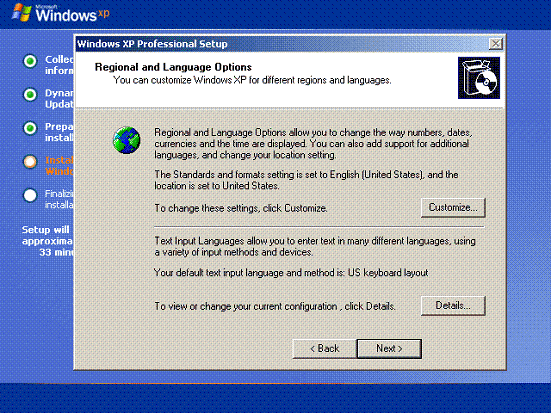





Sa opresti AUTOMATIC UPDATES e o prostie!
cum sa recomanzi nortonu cand vorbesti de sisteme mai putin puternice. Kaspersky cu ce te-a dezamagit?
app. Windows firewall e o gluma. Tot ce are semnatura Microsoft trece de el + ca monitorizeaza traficul doar intr-un singur sens….
in rest materialul e ok pt cine nu stie sa instaleze Xp-ul
1. N-am vb doar de PC-uri mai slabe.
2. Am spus ca m-am inteles cel mai bine cu Norton-ul, nu l-am recomandat. Chiar daca e mai infomentat, eu am apreciat functionalitatea.
3. Cu Kaspersky daca dadeam drumu la BitTorrent nu mai mergea browsing-ul. Doar daca era deschis, nu conta daca se descarca ceva sau nu.
4. La firewall ai dreptate… Vroiam sa recomand ceva gratuit si aici, insa am uitat… 10x. S-a completat!
Alexandru! Felicitari pentru articol!
cred ca te-ai complicat un pic, sau articolul a fost destul de complex. Insa cel care habar nu are de cum se reinstaleaza, cred ca la primele randuri din articol renunta. Pentru cei ce nu stiu trebuia sa le zici simplu sa afce cd-ul bootabil sa dea restart sa apese orice tasta pt a boota. Apoi le spuneai pasii Enter, apoi setarile, driverele si gata. Am o curiozitate. Nu ma pricep foarte foarte bine la calculatoare, pentruca sunt si fata am si doar 17 ani, insa strictul necesar il cun. DAr intrebarea este cum ai facut poza in bios sau cand ai reinstalat windowsul? sau sunt pzoe luate dp net ceva?:D
Imaginea din BIOS e sigur fotografiata cu ceva si presupun ca si restul la fel (mai putin cele din windows). O alta solutie ar fi sa fi instalat intr-o masina virtuala si sa faca acolo pozele.
Flory, din ce scrii tu nu inteleg unde am gresit… Adica doar ca nu am spus sa dea restart, dar pe cei ce nu-si dau seama asta (ca formatarea necesita restart) nu prea aveam cum sa-i ajut. Articolul este pentru cei ce nu stiu sa formateze, dar am mai vazut un PC. Cei ce sunt complet paraleli nici nu s-ar aventura la asa ceva, pentru simplul motiv ca nu ar stii ca este posibil.
Despre poze, cum a spus si Serban: cele din Win sunt cu print screen. Restu sunt pozate…
liviuttn, dar de ce sa-l tina deschis ? 🙂 Eu personal il las sa-si faca prima data update-urile si dupaia il inchid for ever.
pai pt SCSI nu trebuie sa apesi neaparat F6, daca ai bios pe controller iar daca ai SATA si nu ATA, poti sa faci lucrul asta simplu, schimband modul de lucru din bios al controllerului,si sa il treci pe IDE..
am uitat sa iti spun ca partitionarea este foarte importanta; managerul de partitionare al windowsului nu prea iti ofera ocazia sa alegi exact de unde sa inceapa partitia ..ar fi cazu sa calculezi cate platane ai, in asa fel incat partitia sa fie facuta pe partea exterioara a platanului, aceea fiind cea mai rapida, ceea ce se va materializa in performanta. partea buna este ca Hdd-urile incep intotdeauna sa scrie dinspre exterior spre interior, si de cele mai multe ori e posibil ca partitiile sa fie facute corespunzator. cat despre dezactivarea update-urilor, Liviu, nu cred ca ai WinXP genuine:D
iar la Symantec, cred ca domnisoara de mai sus ar putea sa beneficieze din plin de avantajele lui 😀
hmmmmmmmmm……e ok, articolu. Dar pt ce-i incepatori a fost pus articolul aici, l-am citit, dar cand mi-am dat seama despre ce este vorba, am zis sa-l las pt ce-i kre nu siu de loc, oriqm dupa cum am mai zis e cool d tot, bft incontinuare!!!
Buna ziua
Cum relizez un cd botabil cu xp ce proagram trebuie sa folosesc, am incercat sa instalez sp2xpnemesis si nu am reusit, am apasat enter in continuu,si nu am reusit cu cd facut cu nero.
Multumesc
De ce iti trebuie? Pentru ca difera daca vrei sa faci un CD boot-abil cu XP, sau sa integrezi SP2 intr-o varianta doar cu XP sau XP SP1. La fel de bine poti sa iei de oriunde de pe net imaginea boot-abila, care o arzi tu pe un CD direct. De platit se plateste licenta (codul respectiv), nu CD-ul in sine. Poti legal sa-ti faci si 7000 de copii ale unui CD original, atata timp cat nu-l comercializezi, dai la altii sau instalezi pe mai multe PC-uri (aici in funcite de conditiile licentei si de program), nu incalci drepturile de autor.
Chiar acuma plang forumurile ca nu stiu ce update de Vista (KB937287) necesar pentru a pune SP1 strica sistemul de operare (intra intr-o bucla de reboot continuu). Update-ul este luat (sau a fost deja luat) automat de Automatic Updates (logic nu), si la incercarea de a instala SP1 (cand va ajunge si acesta disponibil in Automatic Updates), adio OS! Microsoft a retras patch-ul buclucas, dar un pic prea tarziu pentru toti cei ce tin activat Automatic Updates si au avut PC-ul pornit si conectat la net in ultimele zile…
Concluzie: tineti activat Automatic Updates! E de bine! Dupa care urmati ghidul de mai sus ca sa remediati problemele! 😉
Apropo de Automatic Updates… imi amintesc de un Windows 2003 Server pe care era un SharePoint (3.0 parca) si care nu a mai functionat dupa un update instalat automat. Rezolvarea a fost o reinstalare a SharePoint pentru ca NU se putea face uninstall la patch.
De atunci las Automatic Updates pe off sau sa sa ma intrebe daca le dea jos.
P.S. Tot cu Automatic Updates se instaleaza in WindowsXP si Genuine Tool…
Asta este simplu !
Ce zici sa faci un tutorial cu instalarea Ubuntu/Linux, ar fi ceva mai interesant
Intentiona un coleg de-al meu sa faca si asa ceva, insa s-a pierdut pe parcurs se pare…
AM SI IEU O INTREBARE MICA:) CUM SCAP SI EU DE GENUINE TOOL?
CA NU PREA MA PRICEP DE LOC:(
Daca vrei update de la Microsoft, tre sa pui acest programel, ce verifica legalitatea sistemului tau de operare. Daca nu vrei, pur si simplu dezactivezi din prima Automatic Updates, si nu-l iei manual de pe Windows Update (pe el Genuine Tool).
Lucrez la un tutorial video de instalare a Ubuntu Linux 7.10. In cateva zile (cel mult 3 preconizez) o sa fie online.
ba ere cine imi spune si mie cum sa instalez drieru pt placa de retea
Iei de pe site-ul producatorului, si dublu click si se instaleaza el. Daca e integrata in placa de baza, se instaleaza la pachet cu driver-ele acesteia (dar tre sa bifezi la inceput si LAN-ul sau ce denumire are la tine).
care vrea sami dea si mie drivere pt placa de retea id meu este yonut_ronaldo2001
Pt care placa? De la asta sau asta? Sau oricare din alte cateva sute – mii care mai exista in lumea asta??
BA VERE CARE ESTE SITEUL PRODUCATORULUI. IMI TREBUIE S MIE UN DRIVER PT PLACA DE RETEA
Ba vere esti limitat … intelectual? NU intelegi ca sunt sute – mii de placi de retea, de la zeci – sute de producatori? Cum vrei sa-ti spunem noi ce ai tu in PC?
a-m avut vista si l-am dat jos.acum a-m xp si nu a-m driver de sunet si imagine.asa a-m cumparat pc-ul fara drivere.ajutatima va rog.alecs_br2002
Geez, invata sa scrii! „a-m avut”!?!? Ai auzit de perfect compus, un timp al limbii romane? Se scrie legat: „am avut”!
Orice ai cumpara pt PC, vine si cu drivere. Trebuie doar sa stii unde sa cauti. Dar acum la tine cel mai simplu probabil ar fi sa le iei de pe net. Folosind un program de diagnostic, ca Everest (fostul Aida32) sau SiSoftSandra, aflii ce ai in PC (ce placa video si placa de sunet). Dupa care intri pe pagina de net a producatorului, si gasesti placa ta, si descarci driver-ele, dupa care le instalezi. Daca nu te descurci, zi si te mai ajut (dar spune si exact unde te-ai blocat, ce ai facut, etc). Sau intreaba pe forum, pt mai multe detalii.
formatezi decat C sau si D ????
In ce situatie? Daca ai un singur Windows, ala instalat pe C, si vrei sa-l reinstalezi, da! Doar C. D-ul il lasi in pace, pui eventuale kit-uri de instalare, drivere, documente si ce mai ai tu de salvat pe el.
Bunicel articol, hat off. Doar că .. vine cam târziu, cred că există deja tutorials în română.
Singurele chestii cu care nu sunt de acord, ar fi recomandările de după instalare. Pe rând:
Norton e pe o pantă descendentă. Åži, vrem-nu-vrem, trebuie folosit un antivirus în pas cu timpul tău. Cazul de faţă, nod32 sau chiar Kaspersky (tho’ ăsta papă resurse cu sălbăticie).
Ar fi fost ideal să spui că în timpul instalării, se scoate cablul de reţea din comp, mai ales dacă ai prin LAN (cum e la UPC, sau RDS CableLink). Şanse mari să te trezeşti cu viruşi înainte de primul login ..
Firewallul de Windows e super de treabă cu FiberLink, asta pentru că este o reÅ£ea mult mai modularizată. ÃŽn schimb pe CableLink orice malware mai tenace oleacă, intră ca la el acasă. Deci trebe o soluÅ£ie third party, and you should’ve emphasysed that, trebuia sa dai detalii.
Last but not least : nici eu nu ţin System Restore, dar din motive de spaţiu, plus că sunt cât de cât Windows-XP-literate. Dar când mă caută vreun n00b care a intrat în belea, Sys Restore e sus de tot pe lista de remedii favorite, rapide.
Norton e in articol pentru ca pana acum pt mine a fost cea mai buna solutie. Cel mai complet, usor de folosit si protectiv. Si am mai incercat Kaspersky, NOD32, Avast, si acuma vad ce stie si Avira.
Faza cu scosu cablului la formatare nu am patit-o sau auzit-o pana acum, si am la activ zeci de formatari (atat la mine cat si la prieteni mai putin experimentati care au avut nevoie de ajutor). Si imediat dupa fiecare format puneam antivirusu, il uldatam si il lasam sa scaneze o data tot. Deci daca era sa intre asa virusii singuri, aparea ceva. Plus ca e cam greu avand in vedere ca nu e configurat net-u, nu e instalata placa de retea etc.
probleme cu virusi inca n-am avut din cauza retelei conectate, doar malware.
doar in perioada in care am avut CableLink. prietenii de pe UPC n-au avut problema asta. I guess it’s a question of (bad) luck.
Puteti sa ma ajutati, va rog!
Timp de o luna am inhatat 2 virusi seriosi, si mi-e cam greu sa duc de fiecare data cutia Pc-lui prin oras, la vre-un service centru, acolo fiecare te trateaza in felul sau, ba cu un sfat ba cu altul, si sincer ma cam costa binisor plimbarile dus-intors, de citeva ori, ba codeckurile nu-s acelea, ba video nu functioneaza cum trebuie, ba altceva, si altele. Intrun cuvint cum sa fac rost de „Formatul C” in limba rusa, caci stau rau de tot cu engleza. Multumesc anticipat!!!
P.S. Antivirusul la mine e kasperski si e licenziant de la magazin.
Care, cum? Nu stiu cum ai luat virus, din moment ce ai antivirus instalat si licentiat si tot. Si ce treaba are virusu cu codec-urile si placa video. Iar articolul de sus este in romana. Ce vrei tu in rusa n-am inteles.
Pe Liliana o pot ajuta eu cu traducerea…si cu virusi seriosi
Ma mut la tine…iesi mai ieftin
As prefera, daca e posibil, acelas articol in limba rusa.
Dar problema e ca necatind ca am procurat un ativirus KIS licenziat, in timp de o luna am inhatat 2 virusi seriosi: primul me-a deconectat PC-ul de tot, si am fost nevoita sa-l duc in oras le un cetru de deservire, acolo parca mi la-u reinviat, dar cind am ajuns acasa au inceput sa apara probleme de alta natura, ba se incarca greu, ba nu vroia sa-mi citeasca filmele video, ba imaginea si sunetul frina, si multe alte maruntusuri, si pentru fiecare in parte eu alergam in oras, ca baietii de la servisul dat sa vada ce-i cu el, in fine am alergat o saptamina intreaga, zi la zi. Apoi, parca sa normalizat situatia, si chiar 2 zile in urma copiind niste informati de pe Torrents.md, am mai inhatat unul, pe care antivirusul mi la aratat ca – Invader, dar si asta nu la incurcat sa-mi frineze lucrul Pc-ului, chiar daca la-m sters. Adica chiar acum lucrez la PC, dar cu mare greu face orice miscare. Atunci eu la-m restartat si prin F8, am ales „Last known good configaration”, dupa care PC-ul sa reconectat dar Windows-ul a devenit in limba engleza, si iata acum stau in mijlocul „drumului” si nu stiu ce sa fac, de aceeia am hotarit sa reinstalez singurica totul in conditii casnice. Cum crezi voi reusi si de ce mai am nevoie.
Cred ca am fost destul de explicita?
Multumesc anticipat
Am inteles ce vrei, dar articolul asta este conceput si scris de mine, in romana. Rusa nu stiu. Daca ceri voie sa fie tradus in rusa, e ok. Insa nu am cum sa te ajut la traducerea efectiva. Poti sa cauti pe Google (site-uri scrise in limba rusa daca exista asa ceva) poate gasesti ceva similar.
Si nu-mi explic cum ai luat virusi cu un antivir cu licenta si update-uri la zi.
Sincer vorbind nici nu-mi vine prin cap cum si de ce i-am inhatat tocmai eu, nici baietii de la service centru nu mi-ai putut explica fenomenul dat, au dat din umeri si au zis ca citeodata se mai intimpla, mi-au reinstalat Windows-ul si atit, dupa care iar am mai inhatat un virus-„Invader”, care nu ma lasa in pace si acum , imi frineaza lucrul calculatorului pina in prezent, si nu mai stiu ce sa fac? De aceia am hotarit eu de una singura sa mi-l reinstalez in coditii casnice dar sa fie in l.rusa, intelegi?
Inteleg. Eu personal nu am cum sa te ajut.
PS: daca scanezi calculatorul cu antivirus-ul, ce se intampla? Gaseste virusu si nu poate sa-l stearga sau nici nu-l vede?
Mai intii de toate scanarea dureaza enorm, ba chiar anormal de mult, si la final scrie ca totul e in ordine. Si cum se numeste asta? Antivirus licenziat???
Are update-urile facute la zi de pe net?
Da, zilnic. Cind era proaspat instalat facea update o data pe zi, iar dupa atacul de virusi face automat de 2 ori pe zi.
„# deny spune:
March 19th, 2008 at 0:40
Asta este simplu !
Ce zici sa faci un tutorial cu instalarea Ubuntu/Linux, ar fi ceva mai interesant”
Exista un tutorial foarte bine pus la punct, pentru Mandriva Linux. Il poti descarca de aici.
http://www.mandrivausers.ro/ghid
Scuze, dar ce inseamna „un tutorial cu instalarea Ubuntu/Linux”, nu stiu, sunt doar un incepator? Multumesc anticipat.
E un alt sistem de operare (Linux, distributia Ubuntu). Nu are legatura cu Windows. Incearca si tu sa cauti ghid de instalare XP pe google in rusa.
Ok, am sa incerc. Multumesc!!!
Salut
Cand ii mai bag o placuta de memorie,trebuie sa formatez windosu ?
@ #48
Nu este obligatoriu, dar ar fi preferabil
Ok mersi.
Nu e nevoie. RAM-ul nu influenteaza un sistem de operare. Teoretic nu e nevoie la nimic. Insa este recomandabil la placa de baza, eventual si video.
am si eu o problema , am incercat sa instalez windows xp sp2 pe un calculator si dupa ce am bagat cd cu xp am dat restart la calculator ,si nu imi buteaza nici cum de p cd am incercat de foarte multe ori…ma putetzi ajuta va rog cu niste sfaturi.
alexandru imi poti spune niste sfaturi…
Vezi in bios sa fie setat sa boot-eze intai de pe CD. Si sper ca CD-ul ala cu Win e boot-abil…
pai shi cum intru in bios ?
shi ce ii dau daka am intrat in bios sa faca ca sa booteze…?
cum fac daca vreau sa am 2 partiti nu una..?
Pt bios in mod normal apesi tasta „Delete” imediat dupa pornirea PC-ului, atunci cand numara RAM-ul si detecteaza HDD-urile (scrie undeva in coltul ecranului „Press Del to enter setup”). Despre ce schimbi in bios si cum partitionezi scrie mai sus in articol, asa ca nu are rost sa ma repet.
ms fain
O intrebare: Daca vreau sa imi instalez XP-ul de ex, de pe un memory stick, sau am un card-reader cu un card de 2 Gb si vreau sa-l instalez de acolo, cum procedez ? De obicei fisierele sistem de boot-are de la XP sunt ascunse, si daca fac o imagine *.iso de ex nu-i pot da Burn pe un mediu de stocare, decat pe un ROM.
Deci tu intrebi cum faci sa pui pe un stick de memorie un kit de XP boot-abil?
Daca da, atunci mie imi vin pe moment doua variante de incercat: cautat pe net, probabil exista un astfel de kit (si nu este ilegal, atata timp ce ai o licenta platita, o folosesti pe aceea indiferent de pe ce mediu instalezi, si de unde ai luat Win-ul).
Alta varianta ar fi ca ISO-ul respectiv sa-l deschizi cu WinRar, si sa dezarhivezi pe stick. Incearca si vezi ce iese.
Un tutorial (in engleza) despre cum poti instala WinXP de pe un stick gasesti aici.
Am observat ca majoritatea ati discutat de cateva solutii de securitate, printre care Norton, Kaspersky Nod32 sau altele, dar mai nimic despre altele, sau mai ales despre unele setari ale lor;ca majoritatea solutiilor, vin pe default cu setari cam pe mediu;fara scanare heuristica activata, scanare arhive etc.Si va pot spune, din proprie experienta, ca degeaba ai un windows instalat ca la carte, daca nu ai si o solutie de securitate cat mai STRONG si mai ales setata cum ar trebui.Eu de exemplu folosesc BitDefender Internet Security 2008 cu licenta, si sunt foarte multumit de el, dar v-as mai recomanda si Trend Micro Internet Security 2008 chiar si fra Pro, pe care l-am testat de-asemeni, si care bate multe alte solutii cu renume.Ca de… e japonez, dar nu numai, chiar face treaba buna.Si inca ceva.Aceeasi versiune de antivirus sau suita, nu se comporta la fel pe XP si pe Vista.Diferit (cam total).Si inca ceva.In ciuda faptului ca Vista e hulit de multi si ca papa resurse, etc, eu zic doar ca in comparatie cu XP-ul, e mult mai stabil.Convingeti-va singuri.
Da, ii dau lui Jimmy dreptate, Xp-ul nu se compara cu Vista, pe langa faptul ca e mult mai stabil, e optimizat pentru procesoarele pe 64 biti pe care ruleaza extrem de rapid (Dore 2 Duo, Quad…). Vad o gramada de useri care zic ca Vista nu e de treaba, papa resurse, da erori multe, etc. pai frate, daca nu stii sa il setezi, atunci mai bine zi ca nu stii, pentru ca de aceea da erori, eu il folosesc de mai bine de un an, ii stiu toate setarile, tot e poate sa faca, nu-mi da niciodata erori, folosesc programe de grafica, 3D Studio Max, Bryce, BS Player-ul merge perfect, nici o eroare cum spun altii, dar trebuie sa ai un pik de ”habar” ca in ziua de azi toti is mari informaticieni, sistemul meu nu este super-performant, am un Dual-Core 1.6 GHz (E2140) si 2G rami, video onboard. atat, restul nu mai conteaza. Daca stii cum sa-l setezi, iti zic eu ca o sa fii multumit de Windows Vista.
Bv Gabriel.si Ma bucur ca e si cate unu’ care apreciaza Vista cu tot ce ofera el. Si ai si tu dreptate cu instalarea. Fie el XP sau Vista,daca nu sti cat de cat sa-l instalezi cum trebuie, mai ales chestiile esentiale, o vers. de windows… buna, chiar si smenuita, dar sa fie facuta ca la carte, adica sa n-ai probleme cu Genuinul de la Microsoft, si sa-ti poata faca update oricand de la ei, la orice ora, nu sa-i debifezi acel Automaticaly Update sau alte chestii, si in afara de astea, apoi sa ai instalate exact strictul necesar, si mai ales driveri de la producator, nu alternative (si cat mai noi daca se poate), sau codecuri de toate natiile , unu peste altu, sau zeci de playere, si nu mai stiu eu ce, mai bine renuntati la instalare si chemati pe careva care se pricepe la asa ceva, sau … nu va mai plangeti, ca ala nu merge sau ca ala e prost, sau ca…. etc.Si inca ceva, din cand in cand prin Windows, sau hardurile, se mai curata si ele si se mai optimizeaza si ele din cand in cand. Daca vreti sa faca si celelalte programe fata la parametrii optimi.Are si Windows-ul cateva din acele programe necesare, dar sunt si altele FREE sau chiar cu bani, crack-uite, etc, care fac treaba destul de bine, si o sa vedeti dup-aia ca Windows-ul, fie el XP sau Vista, o sa va ruleze mult mai bine.Canu numai virusii, troienii, si alte infectii franeaza sistemul de operare,ci si dezordinea din registri sau de pe hard disc chiar.
iti multumesc mult pentru acest tutorial, chiar m-a ajutat ff mult, caci eram habarnist.
😀
Frumos tutorial,dar unde erai acum 5 ani cu el cind am instalat prima data XP de 5 ori intro zi pina sa stiu cum se face calumea.
Oricum frumos facut asteptam si VISTA.
Sanatate numai bine si la cit mai multe.
bravo ba sunteti tari!!!!!!!!!!!!!!!
salut am si eu o problema am un laptop si l-am lasat aprins si conectat la net si cand am venit l-am gasit stins adica isi tot dadea restart in continuu si acum nu stiu ce pot sa i mai fac ca sa pot sa imi salvez si eu ce aveam pe C ca am lucruri importante acolo ,,care ma puteti ajuta si pe mine
va rog????
Incearca sa bootezi de pe un DVD, stick USB sau HDD extern, ori pe un alt Windows instalat, ori pe o distributie de Linux (nu kitul de instalare), ca sa ai acces la partitii asa cum sunt acum.
Ar mai fi varianta de a incerca sa repari cu un CD/DVD de Win bootabil (ala cu kitul de instalare), desi prima varianta mi se pare mai sigura.
Scurt si la subiect!
Multumesc!
Pentru dany: incearca sa dai „Repair” la Windows, daca ai kit de instalare XP se face asa:
– la instalare XP, in fereastra „Welcome To Setup”, ai mesajul „To setup Windows XP now, press ENTER.” se apasa ENTER
– treci peste ecran „License Agreement”
– in fereastra cu lista de Windows deja instalat, alegi pe cel din „C:\Windows” si apesi tasta „R”, daca exista optiunea „Repair”
– lasi sa continue instalarea in mod normal; programele si setarile se vor pastra
reparare Windows
nu se afiseaza mesajele , nu se deskd programele , nu am voce , microfon la yhoo messenger
nu ai un antivirus instalat?
bravo fratilor ma bucur ca invatati si pe altii aceste reguli..am mai invatat si eu cate ceva.multumesc
am si eu o intrebare?.o formatare directa fara cd sau stick nu se poate face pt un Joybook A52E ?am un prieten care il formateaza un travelmate 2420 direct cum era din fabrica apasand dupa restart imediat tastele( ALT+F10) apoi in intra in instalare.in 30 de minute laptopul lui e curat si partitia C reformatata
Unele notebook-uri au facuta din fabrica o partitie speciala, pe care se gaseste kit-ul de instalare al Windows-ului. Si alea nu au nevoie de CD (DVD) sau flash drive. Dar instalarea respectiva este departe de a fi optima, fiind incarcata de terte programe agreate de integrator, care tie nu-ti vor folosi, si care vor consuma o cantitate importanta de resurse.
Venit din al domeniu , cazut din luna printre voi.
Peste tot ce spuneti am trecut.
Pe la ,,Specialisti am fost …
De hoti si virusi sunt satul.
BitDefender e bun !
Cu toate relele va spun ca-mi place jocul si
am sa raman printre voi, de-ar fi sa-mi fac PC … din lemn.
Foarte bun articolul. Util. Am să pun un link la mine pe blog, care să ducă spre postarea ta, dacă nu te superi.
salut. Eu sunt unul dintre cei care nu prea stie cu ce se mananca o reinstalare de windows. asadar, cand am gasit acest ghid extensiv de reinstalare am spus ca mi-a pus cel se sus mana-n cap…pana cand, urmand intocmai pasii de aici, a trebuit sa aps F6….apasa daca poti..ca nu marge…in sfarsit…setup-ul merge mai departe…instaleaza windows-ul pana la mesajul:SETUP IS STARTING WINDOWS…astept putin dupa care:
STOP:c0000221 unknown hard error
\SystemRoot\System 32\ntdll.dll…
…stiu ca cea mai simpla solutie ar fi sa arunc calculatorul pe geam….si sa fac altceva…dar totusi…ma poate ajuta si pe mine cineva…
multumesc anticipat
ontrol Panel > Network and Internet Connections > Network Connections > click dreapta pe Local Area Connection-ul > Properties > dublu click pe Internet Protocol (TCP/IP).cand fac asta numi apare nimic nici ip nici subnet mask nici gatway
pe astea le gasesc la local area connections dar alea cu DNS server de unde le iau?ma puteti ajuta
E cumva setat pe „Obtain an IP address automatically”?
Foarte Util
Hai sa facem cateva corectii/imbunatatiri:
1.Backupul de Ip: daca ai ppoe se face altfel iar daca provideru de net iti da dhcp bazat pe mac nu are rost. sa nu mai zic de cei ce folosesc romtelefon pe modem :). si mai incolo, la instalare de ce nu folosesti custom settings la tcp/ip, sa ai net din prima? 🙂
2. daca tot pui xp, fa o partitie intre 20-50 GB si restul fa alta partitie pentru filme muzica etc. ce te faci daca se corupe partitia cu win si ai documente pe care nu le voiai sterse? ce bine era daca faceam 2 partitii, nu? NTFS neaparat, asa cum zici…
3. ca antivirus recomand AVG (rata de detectie foarte buna), sau avira personal. in nici un caz avast sau vechitura de norton(care trebuie si platita pe deasupra). totusi AVG e cel mai bun la ora asta, FREE. si nu luati prostia de bitdefender daca nu vreti sa va treziti cu fisiere sterse pe hard, ca „stie el ce-i mai bine”, chiar si cand setezi la preferinte sa te intrebe….
4. la virtual memory setezi fix dublul cantitatii de RAM de pe sistem. poti cauta pe net, asa merge optim, nu are rost sa aloci 2 gb daca tu ai 256 de RAM…
5. trebuie specificat: neaparat SP 3 la windows xp… daca pui altceva poti avea o gramada de surprize 😀 (prietenii stiu de ce…)
6. daca tot iti iei piratat (n-ar trebui sa fie cazul, dar cam e 🙂 ) fa rost de un kit de instalare bun… pe torrente gasesti: de pilda XP performance edition, din sept 2009 pana acum, sunt excelente… (totusi, nu-l lua daca vrei sa te joci solitaire, ca nu-l are :)) )
7. TREBUIE dezactivate 2 servicii (in perf edition acele servicii sunt sterse): Automatic Layer Gateway Service si Remote registry. Sau la un moment dat o sa va intrebati de ce misca mouse-ul singur pe ecran…
8. NU LASATI PAROLA DE ADMIN GOALA DACA AVETI NET!!!
9. Daca aveti un kit mai vechi de windows xp si un hard disk serial ata, nu va speriati daca instalarea nu il gaseste. schimbati kit-ul de instalare sau setati compatibility mode in bios pt hard disk. floppy-ul a decedat de mult timp…
10. sunt unele kit-uri de instalare care opresc automat firewall-ul de windows. porniti-l. orice hacker face misto de el, dar singura metoda ca sa treaca de el este prin prostirea utilizatorilor, ori sa ruleze un program necunoscut, ori sa opreasca firewall-ul de windows, raspandind zvonul ca „nu ar fi bun”. not true…setati mai bine pentru fiecare program exceptii.
11. win media player >> nashpa, cateodata necesar, bsplayer, vlc, kmplayer, oricare foarte bune..
12. dati jos ccleaner, folositi odata pe saptamana
13.folositi Internet Explorer. Prima data. Ca sa downloadati Mozilla Firefox. Apoi numai daca va uitati la streaming-uri invechite de canale tv…
14. Daca aveti comp tare, ce ar fi sa puneti windows 7?
btw, in data de 3 feb 2011 primesc „stirea” asta prin mail, desi data postarii este 2008… cred ca ma dezabonez de la astia de imi trimit stirile, infoportal.ro parca, acusi ma trezesc cu un titlu de genul: „primul om pe luna” , sau „kennedy…” sau ” Marea Adunare Nationala a CCPR al PCR…” :)))))))))))))
Salut cum formatez partitile C & D din Control panel? Astept raspuns urgent !!!
Pei nu le formatezi de acolo. O partitie care nu contine Windows o formatezi din My Computer (click dreapta pe ea, si format). Iar daca are windows procedezi ca mai sus.
Salut.
Pentru salvarea setărilor de internet (ip, dns, etc.) cel mai simplu este să foloseşti un batch file:
1. Pentru salvare:
netsh -c interface dump > Networksettings.txt
2. Pentru restaurarea datelor:
netsh -f Networksettings.txt
Setările se salvează în acel text document şi la restaurare, ele sunt citite de acolo.
Text documentul se salvează în aceeaşi locaţie cu batch file-ul.
de unde iau la xp placa video si audio